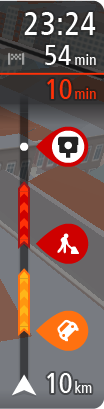
Panel informacji o przyjeździe zawiera następujące informacje:
- Szacowany czas przybycia do pozycji docelowej.
- Czas trwania przejazdu z aktualnej pozycji do miejsca docelowego.
- Łączny czas opóźnienia spowodowanego korkami, warunkami atmosferycznymi i innymi zdarzeniami na trasie wraz z informacjami dostarczanymi w ramach funkcji historii użycia dróg.
Wskazówka: jeśli miejsce docelowe znajduje się w innej strefie czasowej, zobaczysz znak plus (+) lub minus (-) oraz różnicę czasową w godzinach i połówkach godzin na panelu informacji o przyjeździe. Szacowany czas przyjazdu to czas lokalny w miejscu docelowym.
Jeśli na trasie zaplanowano postoje, wystarczy dotknąć tego panelu i go przytrzymać, aby przełączać informacje o następnym postoju na dane celu podróży i odwrotnie.
Z poziomu panelu informacji o przyjeździe możesz wybrać wyświetlane informacje.
Status informacji drogowych — jeśli aplikacja TomTom GO Navigation nie odbiera żadnych informacji drogowych, poniżej panelu informacji o przyjeździe widoczny będzie symbol przedstawiający ruch drogowy z krzyżykiem.
Na pasku pod panelem informacji o przyjeździe wyświetlane są następujące symbole oznaczające:
- Miejsce docelowe.
- Szybsza trasa w przypadku korków na trasie.
- Postoje na trasie.
Wskazówka: aby szybko usunąć postój, zaznacz go na pasku trasy i skorzystaj z opcji menu podręcznego.
- Stacje benzynowe znajdujące się wzdłuż trasy.
- TomTom Traffic zdarzeń.
- Fotoradary i niebezpieczne strefy TomTom.
- Postoje bezpośrednio na trasie.
- Przycisk parkowania znajdujący się w pobliżu flagi miejsca docelowego, jeśli w pobliżu niego znajduje się parking.
Możesz wybrać informacje wyświetlane podczas podróży wybraną trasą.
Kolejność symboli odpowiada kolejności elementów wzdłuż trasy. Symbol odnoszący się do zdarzenia drogowego będzie przedstawiał na zmianę rodzaj zdarzenia i opóźnienie w minutach. Wybierz symbol, aby wyświetlić więcej informacji na temat postoju, zdarzenia lub fotoradaru. Jeśli symbol znajduje się nad innym symbolem, wybór symboli spowoduje powiększenie paska trasy w celu wyświetlenia każdego z symboli z osobna. Następnie można wybrać symbol.
Lista rodzajów zdarzeń znajduje się w rozdziale Zdarzenia drogowe.
Dolna część paska trasy przedstawia obecną pozycję i pokazuje odległość do najbliższego zdarzenia na trasie.